Ako vyrobiť a odstrániť klietku na hárku v slove
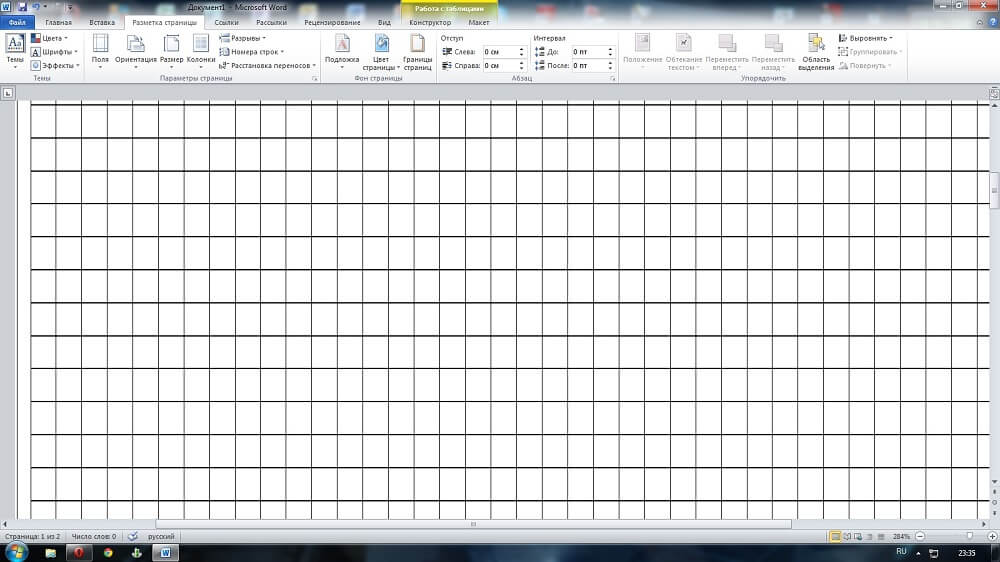
- 3890
- 197
- Mgr. Vavrinec Peško
Moderné slovo má možnosť nakresliť list do klietky. Niekedy ho náhodou zapínajú, nevedia, ako odstrániť. A naopak, niekto chce uplatniť klietku, ale nepozná spôsoby alebo používa iba jeden, nie vždy pohodlný. Pozrime sa, ako vyrobiť hárok v bunke slovom.
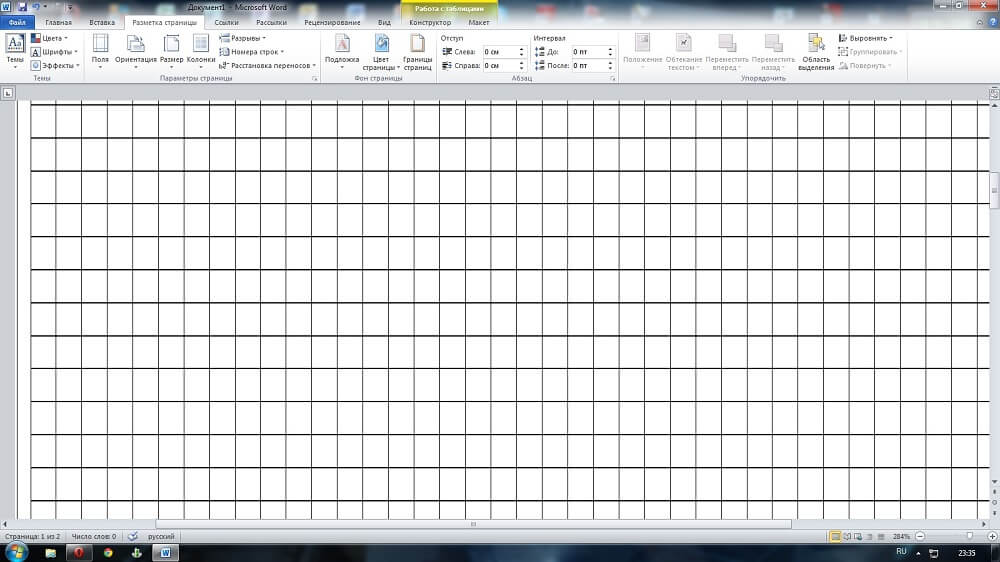
Pomocou špeciálnej funkcie v programe
Bunky zvyčajne robia na liste v slove, aby nakreslili akékoľvek prvky, objekty, zarovnali ich, distribuovali ich vo vzťahu k sebe navzájom. Je vhodné pracovať zvýšením stupnice na 400% - veľmi veľké. Takáto mriežka nie je viditeľná po tlači, pomáha iba formátovať, vypracovať dokument. V programe Word je špeciálna funkcia na výrobu mriežky a jej odstránenie.
Ak chcete vytvoriť kockovanú stránku, vložte zodpovedajúce kontrolné znaky na paneli „Zobraziť“ do časti „Show“ - „Mesh“.
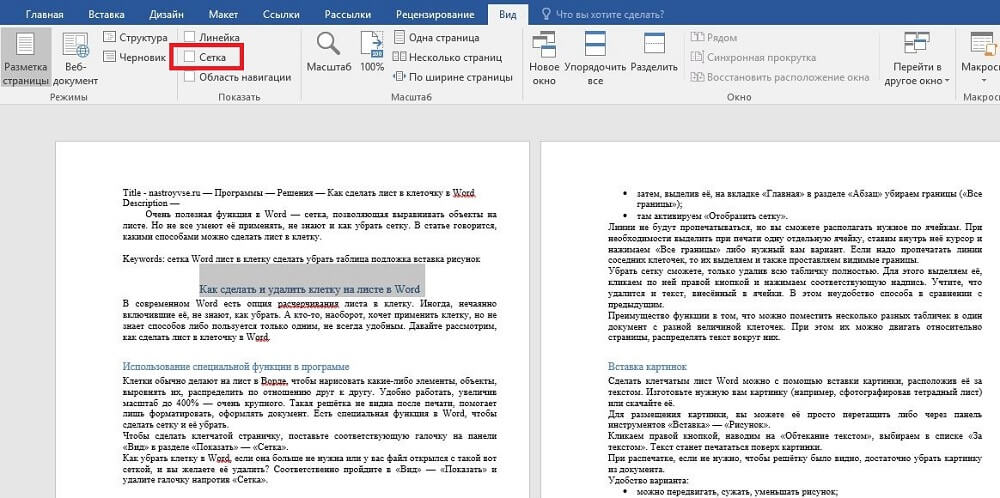
Ako odstrániť klietku slovom, ak už nie je potrebná alebo sa váš súbor otvoril s takou mriežkou a chcete ju odstrániť? V súlade s tým choďte do „typu“ - „Zobraziť“ a odstráňte kontrolné miesto oproti „siete“.
Zmena typu mriežky
Ak potrebujete nielen pridať, ale tiež nakonfigurovať bunky, ich veľkosť, vykonáva sa to prostredníctvom „označenia stránky“. V časti „Vypúšťanie“ v hornej časti je tu tlačidlo „Prenájom“. Stlačením ho otvoríte ďalšie okno. Nižšie uvidíte nápis „Zobraziť mriežku“. Po aktivácii dostanete rovnaké bunky ako v P.1 nášho článku. A nižšie sú „čisté parametre“. Napríklad, ak to neviete, povedzme, ako vyrobiť zebru slovom, môžete túto funkciu použiť aj. Tam môžete nakonfigurovať nasledujúce:
- Posuňte veľkosť bunkového kroku vertikálne aj horizontálne;
- Distribuujte mriežku do polí alebo úplne na celý list;
- zobrazovať iba horizontálne čiary („zebra“);
- Viazať objekty.
Pomocou tabuľky
Predchádzajúce metódy Vytvárajte sieťové pozadie, text je prekrývaný na vrchu a musí byť špecificky nakonfigurovaný - aby ste si zarovnali veľkosť písma, medzery. Ak chcete zadať objekty, slová v bunkách, je vhodnejšie používať funkciu tabuliek. Napríklad, keď je dôležité vytlačiť niektoré určité línie buniek, zviditeľnite ich. Táto metóda sa často používa na vytváranie formulárov.
- Na paneli „Vložte“ do časti „Tabuľka“ vytvoríme tabuľku v dokumente Word;
- Potom, zvýrazňujeme ho na karte „Domov“ v časti „Odsek“, odstraňujeme hranice („všetky hranice“);
- Tam aktivujeme „Zobraziť mriežku“.
Čiary nebudú vytlačené, ale v bunkách môžete mať právo. Ak je to potrebné, pri tlači vyberte jednu samostatnú bunku, vložte do neho kurzor a stlačte „všetky hranice“ alebo možnosť, ktorú potrebujete. Ak potrebujete vytlačiť čiary susedných buniek, zvýrazňujeme ich a tiež umiestnime viditeľné hranice.
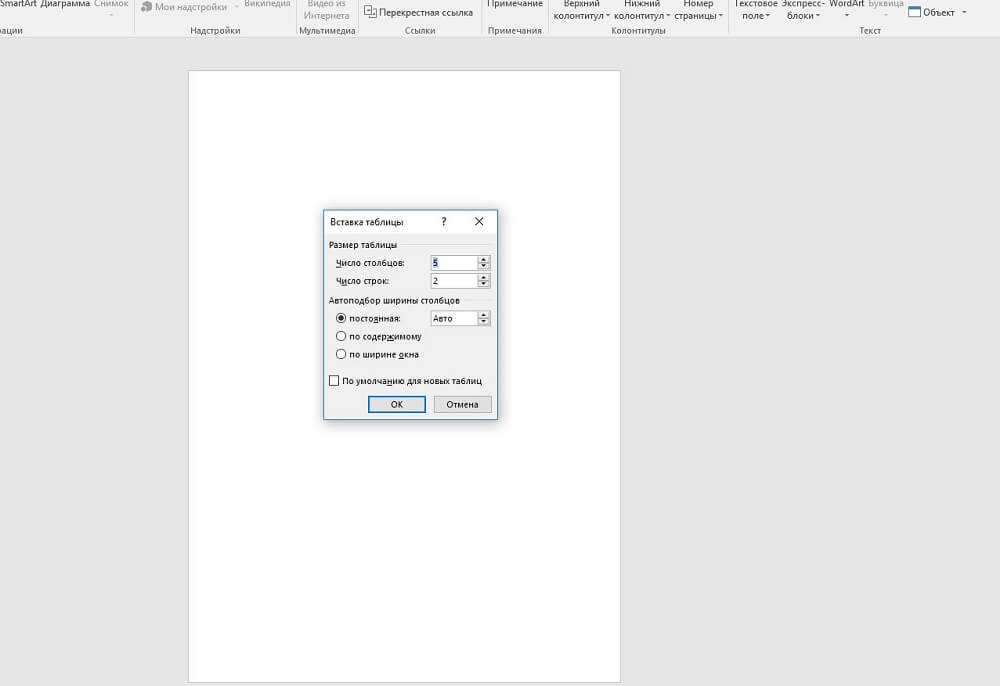
Môžete odstrániť mriežku, iba odstránením celého znamenia úplne. Ak to chcete urobiť, vyberte ho, kliknite naň s pravým tlačidlom a stlačte zodpovedajúci nápis. Majte na pamäti, že text zahrnutý v bunkách bude odstránený. Toto je nepríjemnosť metódy v porovnaní s predchádzajúcim.
Výhodou funkcie je, že do jedného dokumentu môžete umiestniť niekoľko rôznych znakov s inou veľkosťou buniek. V takom prípade sa môžu pohybovať v porovnaní so stránkou, distribuovať text okolo nich.
Obrázky vložia
Môžete si vyrobiť slovný list pomocou vložky obrázka umiestnením za text. Vytvorte obrázok, ktorý potrebujete (napríklad pri fotografovaní notebooku) alebo ho stiahnuť.
Ak chcete zverejniť obrázok, môžete ho jednoducho pretiahnuť buď pomocou nástrojov „vložiť“ - „kreslenie“.
Kliknite pomocou tlačidla Pravé, poukazte na „Flow of Text“ a vyberte v zozname „za textom“. Text bude vytlačený na vrchu obrázka.
Pri tlači, ak nie je potrebné vidieť rošt, jednoducho odstráňte obrázok z dokumentu.
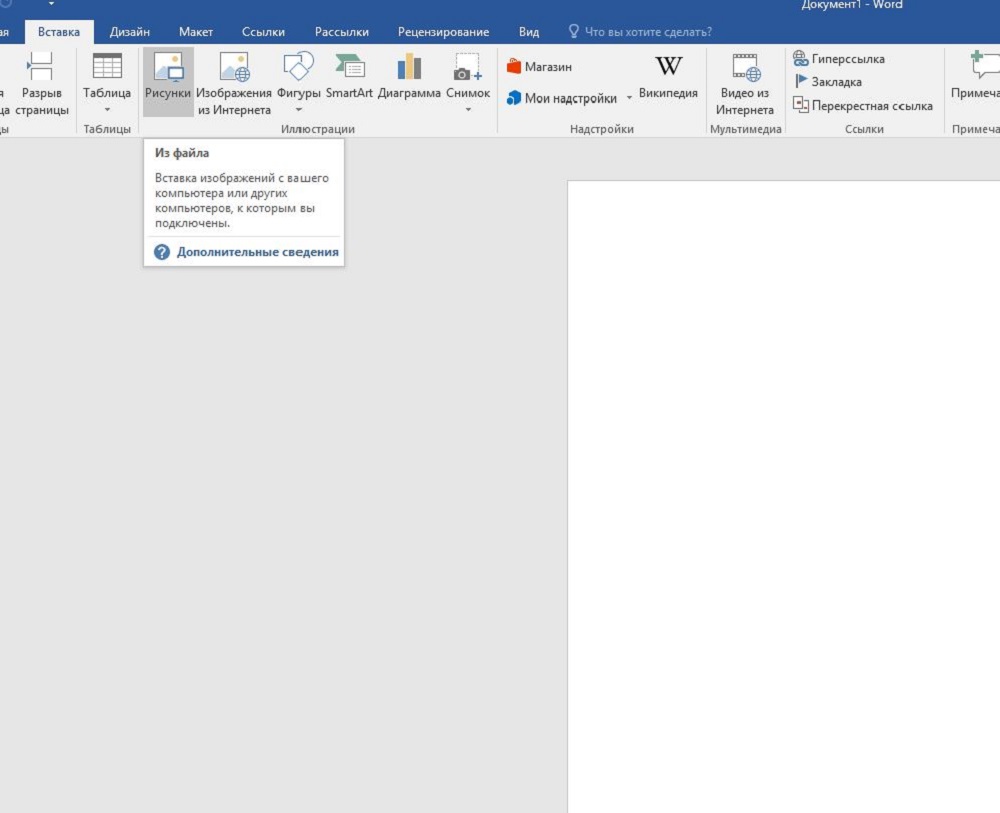
Pohodlie možnosti:
- Môžete sa pohybovať, úzko, znížiť vzor;
- sieť bude viditeľná pri tlači, ak ju potrebujete.
Táto možnosť je určená pre tých, ktorí nevedia, ako vyrobiť list notebookov v programe Word. Stačí to fotiť a vložiť ho vzorom.
Použitie pozadia
Na paneli nástrojov v slove na karte „Označenie stránky“ na stránke stránky „Kliknite na„ Farba “ -„ Metódy nalievania “. Ďalej, cez kartu „Výkres“, pridajte pripravené alebo vyrobené pozadie, ten istý notebook. Môžete si tiež vybrať šachovňu na karte „vzor“, veľké alebo bodové, potom si môžete nezávisle zvoliť farbu hraníc a naplniť sa.
Funkcia substrátu
V príspevku „Značka stránky“ - „Pozadie“ kliknite na „rovnaké“ - „nakonfigurované substráty“. Tam si tiež stiahneme požadovaný vzor, navyše sa dá sfarbiť. Možnosť, rovnako ako tá predchádzajúca, je vhodná, keď nie je potrebná v celom dokumente a keď ju chcete urobiť, aby linka zostala pri tlači pri tlači.
V súlade s tým odstránenie substrátu v programe Word stačí kliknúť na nápis v okne Drop -Down.
Existuje teda niekoľko možností, ako vyrábať bunky slovom. V závislosti od toho, či ich potrebujete na celom textovom liste alebo iba na časť, by ste mali byť viditeľní pri tlači alebo nie, musíte urobiť text na vrchu alebo v bunkách - vyberte možnosť, ktorá je pre vás vhodná.

